
–
–
–
1. QRcode 代碼
只要一鍵,便能確認 QR 代碼可用於所有行動裝置,第一次安裝完 CorelDRAW 後,需連網註冊才能使用 CorelDRAW 標準會員資格、效能與穩定性更新、線上內容以及 QR 代碼、ConceptShare 和內容中心等功能
QR碼(全稱為快速響應矩陣碼;英語:Quick Response Code)是二維條碼的一種,於1994年由日本DENSO WAVE公司發明。CorelDRAW X7 新功能加入製作 QR 代碼功能。
–
Step 1 點選 CorelDRAW X7 功能表下「物件」的 「插入QR代碼」功能選項
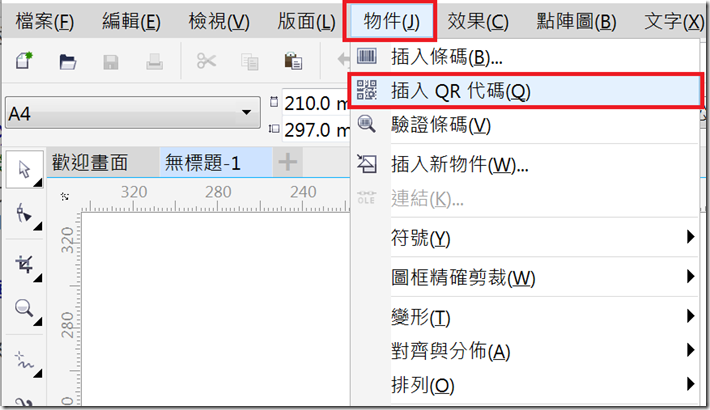
Step 2 接著點選在右側視窗的「物件屬性」可以修改 QR代碼內容
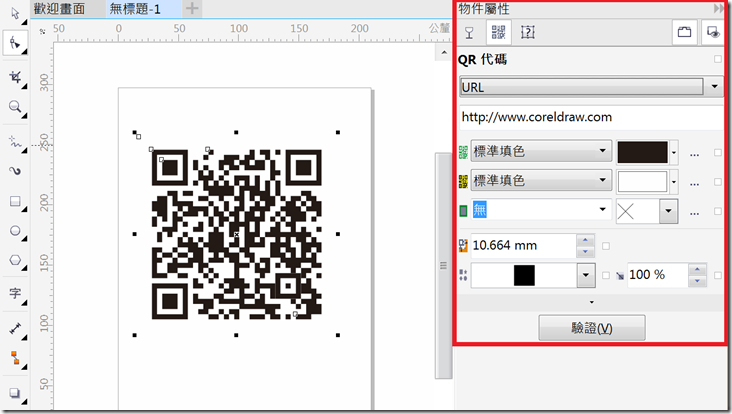
Step 3 在「QR代碼」下拉清單中可以設定 URL/電子郵件位址/電話號碼/SMS/聯絡/行事曆事件/地理位置/純文字等內容屬性資訊
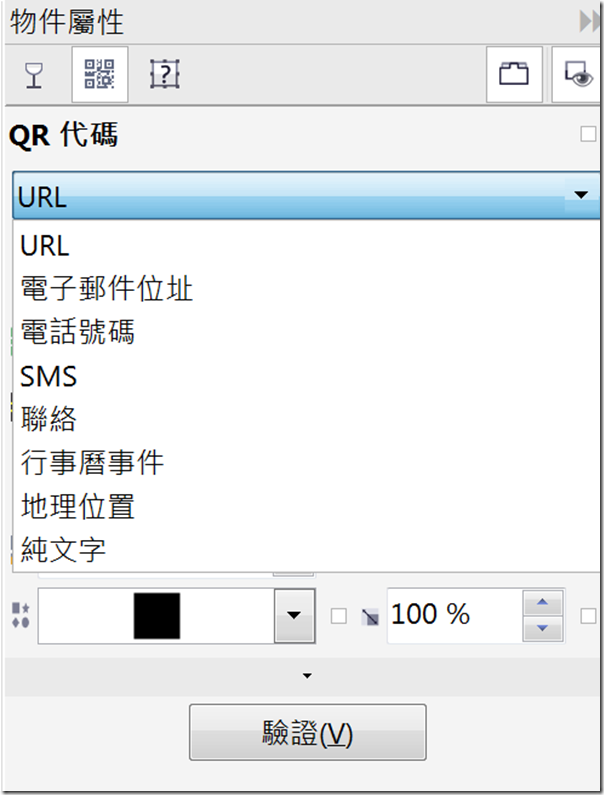
Step 4 包含自訂圖素形狀和新增文字的 QR 條碼,標記維持不變。
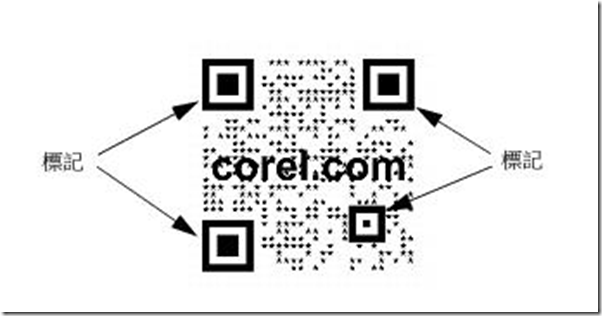
Step 5 驗證 QR 條碼步驟,插入 QR 條碼並設定格式後,即可以進一步驗證條碼,以確定 QR 條碼讀取器和掃描器可以順利判讀。選擇功能表的「物件」>「驗證條碼」。
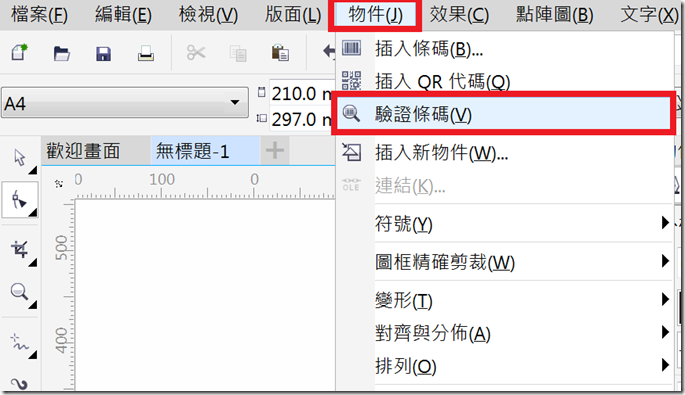

–
–
–
2. 條碼製作
國際商品條碼是藉由低反射高濃度的黑色以及高反射低濃度的白色產生黑白粗細相間的線條構成的密碼,現在書籍條碼多半泛用為 EAN-13 碼系統。
( *EAN-13 碼顧名思義是共有13位數字,由0~9所組成這些數字中有國碼、廠商號碼、產品編號及檢查碼,可以說是商品的「身份證號碼」)
現行台灣的書籍的條碼由中央圖書館統一管理分為兩種:
- 一種是標準的國際圖書類代號前三碼為「978」通用條碼。
- 另一種則是申請台灣國碼「471」開頭的一般商品申請編號,申請後,會收到「ISBN-13」編碼提供製作成條碼。Corel Draw的生產條碼功能即可使用「EAN-13碼」輸入「ISBN-13」的編碼數字產生條碼出來。
–
Step 1 開啟 Coreldraw 選擇功能表中的「物件」>「插入條碼」

Step 2 在「條碼精靈」清單中選擇一種產業標準格式。
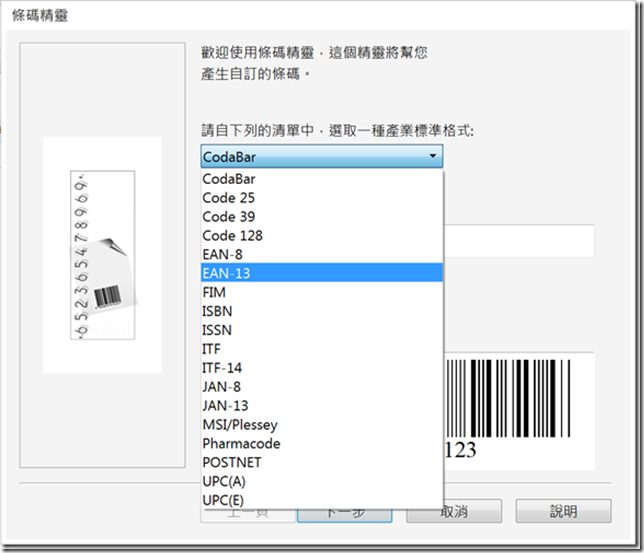
Step 3 接著,在選項中選擇整條碼相關的大小尺寸,若是沒有特別尺寸的要求,可以直接使用預設的數值,按「下一步」繼續。
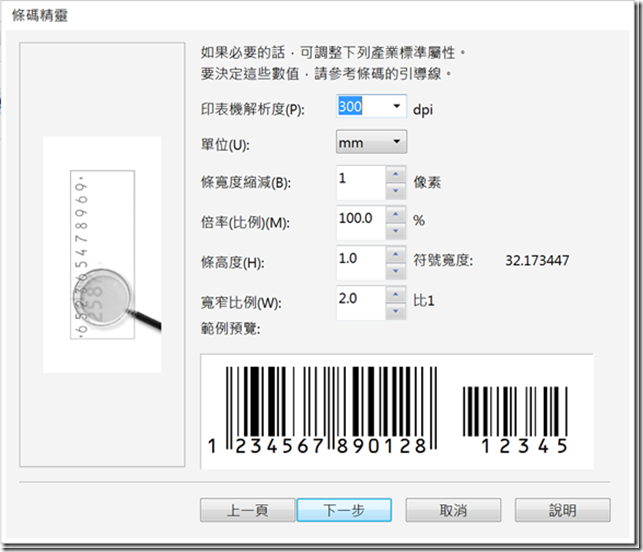
Step 4 最後,調整條碼相關的文字資料,若是沒有特別變動的要求,可以直接使用預設的數值,按「完成」按鈕。
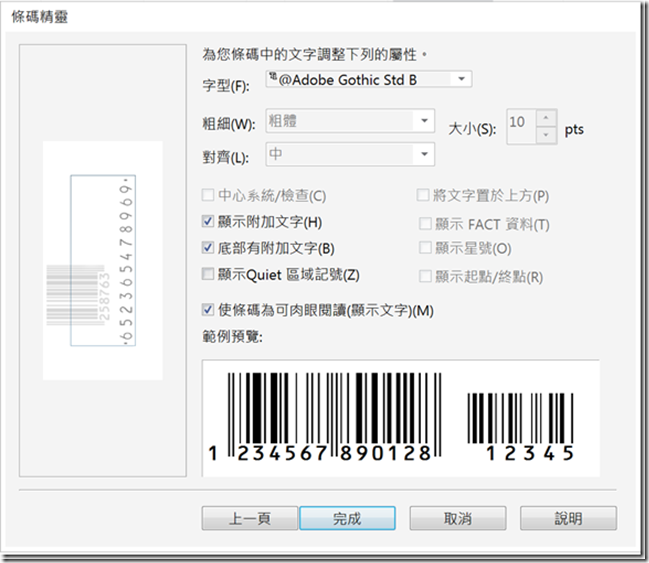
–
–
–
3. 修改條碼樣式
條碼製作完成後,要如何來修改其條碼預設字體的「樣式」,間單來說就是條碼內數字的字體。
Step 1 點選做好的條碼,點擊「右鍵」選擇「複製」
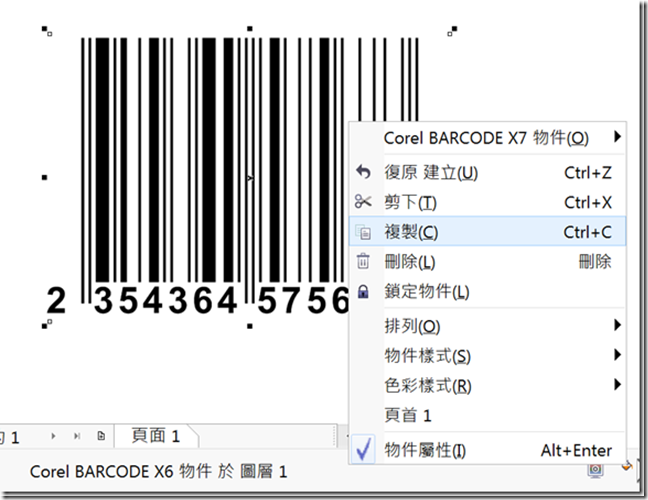
Step 2 接著點選功能表中的「編輯」>「選擇性貼上」項目功能
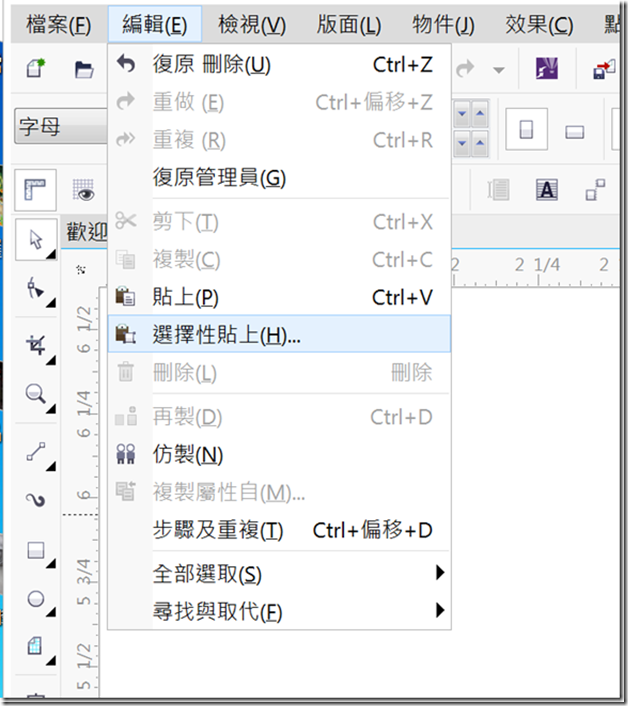
Step 3 在「選擇性貼上」視窗中「貼上」選擇「圖片(中繼檔)」 選項後按下「確定」按鈕
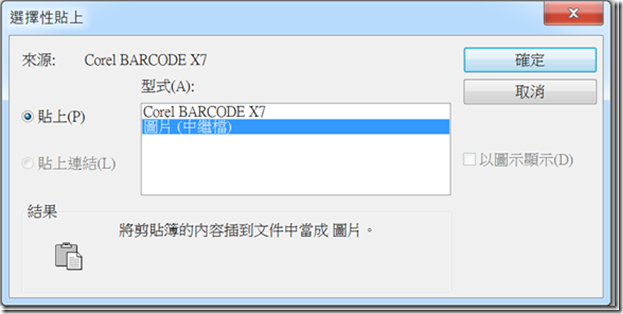
Step 4 回到頁面上,點選條碼按滑鼠「右鍵」並選擇「將所有物件解散群組」項目選項
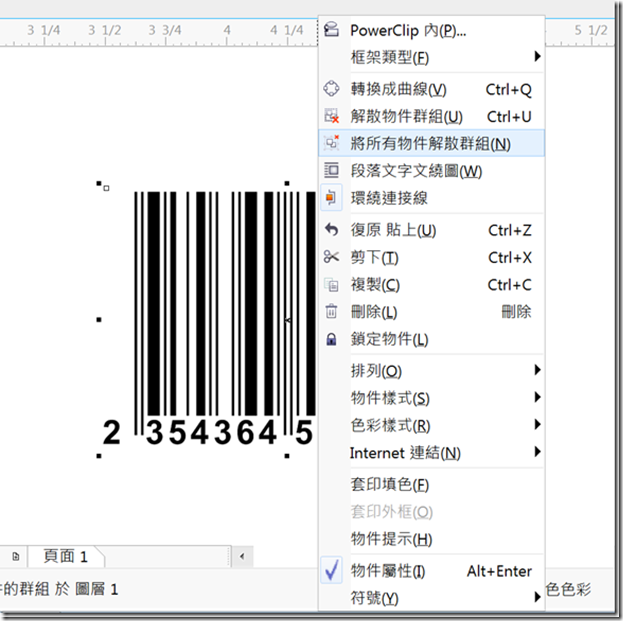
Step 5 最後,點選功能表下的「文字」>「文字屬性」功能
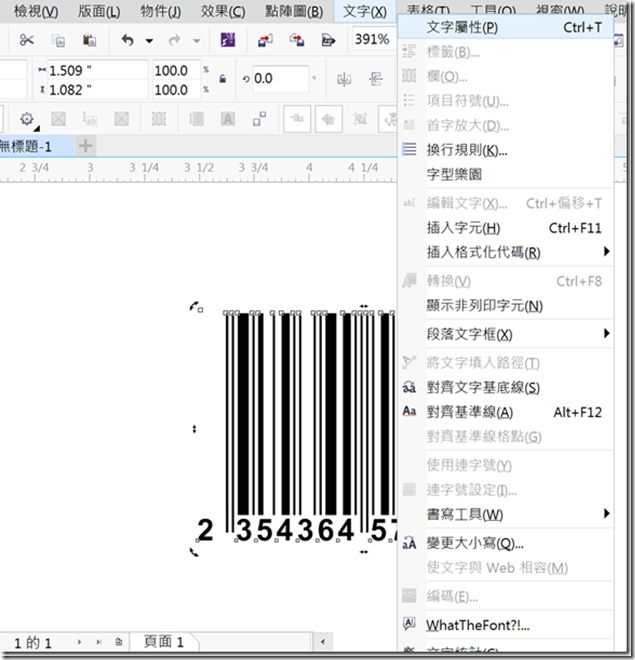
Step 6 在「字元」項目功能當中替換所需字體樣式即可改變「條碼樣式」
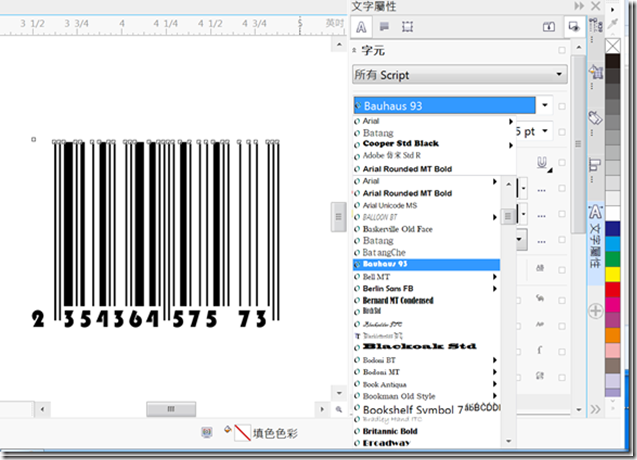
–
–
–
